
ども、コンニチワ。まだ au さんから iPhone 5s 入荷のお知らせが来ないいぢま。(@ezm_t )です。
さて、iPhone 5s は来ないものの iPhone 4s は iOS 7 にアプデして、新機能を楽しんだり色々試したりして大分慣れてきました。
既にiOS 7をお使いの皆さんもそろそろ新しいUIに慣れた頃なんじゃないかなあと思います。
そんな iOS 7 の新機能の1つに『コントロールセンター』があったりする訳で、そこに集約された機能の中にはミュージックアプリのコントロール(再生、停止、早送り、巻き戻し、音量調整)があったりします。
ま、iOS6 の時にもミュージックのコントロールは出来ていましたが、すうっとスワイプで出現してコントロール出来るってのは大変便利で重宝しておりますです。
ですが、まだ「iOS 7 にしたら、下からにゅって出てきて曲の再生とかするとこからミュージックアプリに直接行けなくなって不便になったよね。あと、ガッキーはやっぱりショートよりロングの方がヨカッタなあ個人的には。」なんて声を聞いたりするんですよね。
ま、Appleの『iPhone ユーザガイド iOS 7 ソフトウエア用(PDF)』にも載っていないみたいなので致し方ないですね。
あと、ガッキーはショートでもロングでも可愛いので問題有りません。
って事でコントロールセンターからミュージックアプリを開く方法をご紹介しておきます。
iOS 7 のコントロールセンターからミュージックアプリを起動したいと思っている貴方のお役に立てればコレ幸いにございます。
iOS 6 の時には横に表示されていたミュージックアプリのアイコンが iOS 7 のコントロールセンターでは表示されず、曲名をタップする事でミュージックアプリを起動するように仕様が変わっちゃってます。
これ、再生中で曲名が表示されている時にはイイんですが、一旦バックグラウンドからも消えてしまうと曲名が表示されず、曲名が表示されるはずの部分をタップしてもミュージックアプリは起動しないんですね。
で、不便になったと感じている方は「1.コントロールセンターを開く → 2.曲名が表示されていないのでコントロールセンターを閉じる → 3.ミュージックアプリのアイコン探す → 4.ミュージックアプリのアイコンをタップ → 5.曲を探す → 6.再生してミュージックアプリ閉じる → 7.その後はコントロールセンターから操作する」って感じで1〜4の手順が面倒だと仰る訳です。
実は曲名が表示されていなくてもコントロールセンターからミュージックアプリを起動する方法があるんです。
方法は極めて簡単、曲名が表示されていなければ表示してやればイイんです。
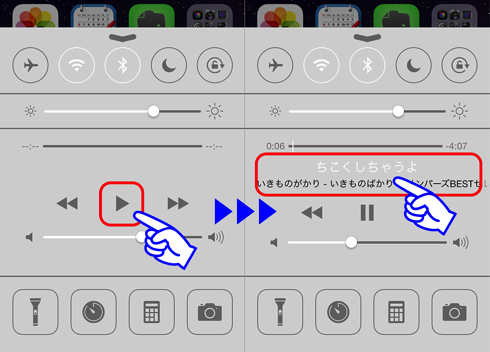
▲ 曲名が表示されていない状態でも「再生ボタン」をタップすれば前回再生した曲、または『Genius Mix』の曲が再生されます。
当然曲名も表示されますので、後は曲名をタップすればミュージックアプリが起動します。
取り敢えずミュージックアプリを起動して選曲するまでは再生したくないって場合は、「再生ボタン」が「一時停止ボタン」に切り替わったところでタップして、一時停止状態してから操作すればイイと思います。
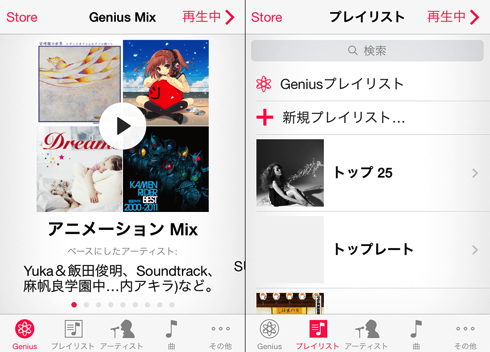
▲ あとは、お好みのプレイリストを探そうが、アーティストやアルバムを探そうが、貴方の自由です。
曲を再生して、ミュージックアプリを閉じたら、あとはコントロールセンターから操作するだけです。
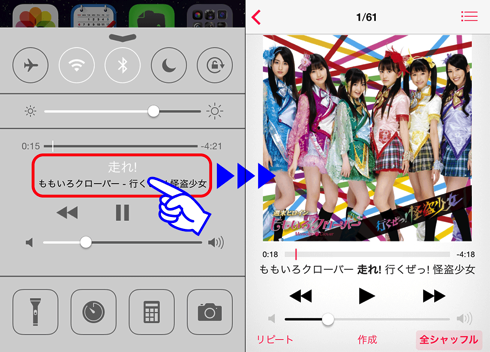
▲ 勿論、曲の再生中にコントロールセンターから曲名をタップすればミュージックアプリに切り替えられます。
アイコン表示が無くなって曲名をタップするようになった以外 iOS 6 の時と何ら変わりありません。
まあ、iOS 6 の時のアイコン1タップの方が簡単でヨカッタのは間違いないですが、前述した1〜4の手順をするより断然楽なので許してください。
や、オイラが仕様を決めてる訳じゃないので許してもないんですけどねw
って事で、iOS 7 のコントロールセンターで曲名が表示されていない状態からミュージックアプリを起動する方法でした!
関連リンク
[スポンサードリンク]






